现在在IT公司做线上的运维使用k8s的环境越来越多,所以我们也要跟随潮流,让我们的项目也都部署在k8s集群上。网上安装k8s集群的文章有很多,大家可以自行参考。这篇文章只记录我们目前正在生产环境使用的k8s集群。我们生产环境使用的k8s集群目前是使用的kuboard进行安装的。这篇文章只是做下记录,方便后期进行重装等操作回顾。本篇下面的演示资料使用腾讯云的临时服务器进行演示,真实环境的话,大家根据实际情况操作即可。
一、首先准备4台服务器
| 序号 | ip | 配置 | 操作系统 | 作用 |
| 1 | 172.19.32.13 | 1h2g | centos7.9 | 安装kuboard |
| 2 | 172.19.32.5 | 4h8g | centos7.9 | 安装k8s |
| 3 | 172.19.32.2 | 4h8g | centos7.9 | 安装k8s |
| 4 | 172.19.32.14 | 4h8g | centos7.9 | 安装k8s |
这里备注一下,一共是4台服务器,第一台是比较低配的,我们用来安装kuboard,因为最终是通过kuboard来安装k8s的,而且这台服务器不需要部署服务,因此这里我们只需要一台比较低配的服务器即可,剩下的三台服务器需要安装k8s,并且我们需要在这些服务器上安装服务,所以配置相对来说需要高一点。
二、在172.19.32.13服务器上安装kuboard
1)首先使用ssh工具进入到172.19.32.13服务器
2)然后我们在172.19.32.13服务器上安装docker
yum install -y docker-io service docker start chkconfig docker on docker run -d --privileged --restart=unless-stopped --name=kuboard-spray -e TZ=Asia/Shanghai -p 80:80/tcp -v /var/run/docker.sock:/var/run/docker.sock -v ~/kuboard-spray-data:/data eipwork/kuboard-spray:v1.2.4-amd64 docker ps
这些命令执行完毕之后,我们可以看到kuboard-spray就安装完毕了。
3)访问kuboard可视化页面
在前面我们已经把kuboard安装完毕了,然后也可以看到开放了80端口,此时我们直接访问kuboard可视化页面即可。
出现上诉页面之后,直接登录即可。
具体访问信息如下:
地址:http://172.19.32.13 账号:admin 密码:Kuboard123
到这里我们就登录进来了。
三、使用kuboard可视化页面在线安装k8s集群
1)访问刚才的kuboard页面,地址是:http://43.154.219.11/#/clusters
2)点击左侧菜单->系统设置->资源包管理。
在这里我们安装一个最新的k8s集群,版本是v1.24.4,我们点击右侧的导入,进去后点击加载资源包即可。
等待下载即可。当出现下图示例之后,就代表资源加载成功了。
再回到资源包管理,可以看到刚才的k8s资源包已经加载了。
3)创建一个k8s集群,点击集群管理->添加集群安装计划
输入一个集群名称,资源包选择刚才加载的资源包。
点击确定,就进入到k8s集群安装设置的界面。
4)添加集群设置
1、点击添加节点
节点名称:node1 角色节点:勾选控制节点和etcd节点
上面的信息可以随便配置
点击确定之后,我们在右侧需要输入这台服务器的ssh信息。
然后我们依次添加node2,node3,但是node2和node3我们只选择工作节点即可。
到此我们3个节点的k8s集群安装配置就创建成功了。然后我们点击下左上角的保存按钮
点击后,此时我们的节点设置就保存了。
5)安装集群,点击左上角的安装/设置集群按钮
然后这些选项保持默认的即可。
点击确定
就可以看到正在进行安装了,然后我们等待他自动安装即可。
等到出现如下界面的时候,就代表安装成功了。
这时候我们回到主页,可以看到名称空间这里又正确的k8s集群信息显示了。
6)访问k8s集群在线页面
在这里我们有3种集群访问方式,分别是:
1、在集群主节点上执行 kubectl 命令 2、获取集群的 .kubeconfig 文件 3、将集群导入到 kuboard管理界面
点击集群管理->k8s_num1->访问集群
可以看到我们可以使用kuboard进行访问,输入对应的地址,账号,密码
这里我们就可以看到刚才添加的集群 这个default。剩下的部署工作就可以直接在这个集群里面进行部署即可。

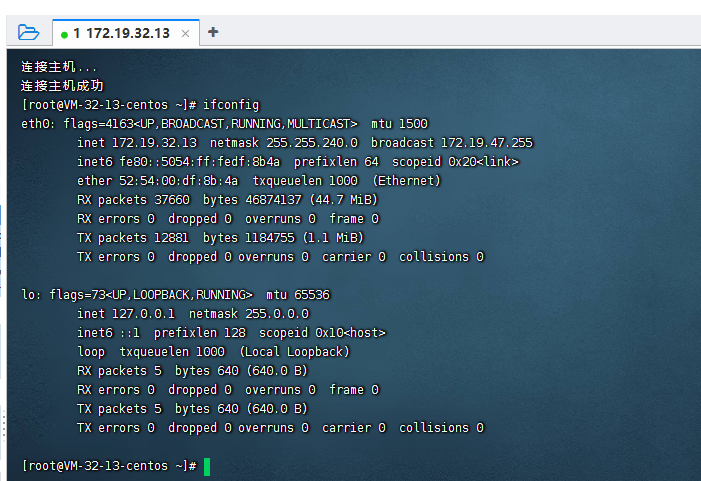
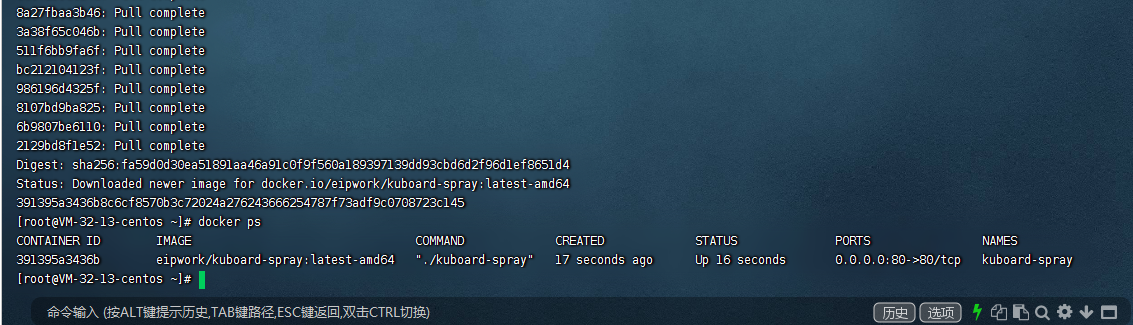

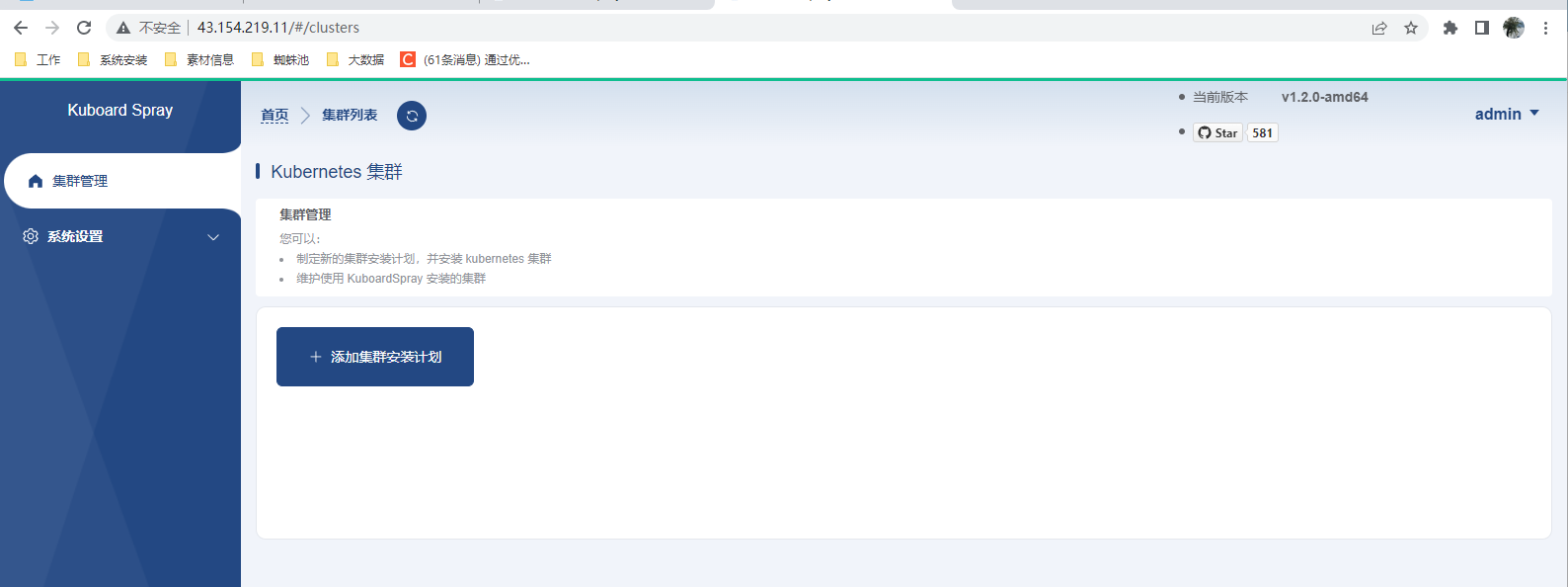
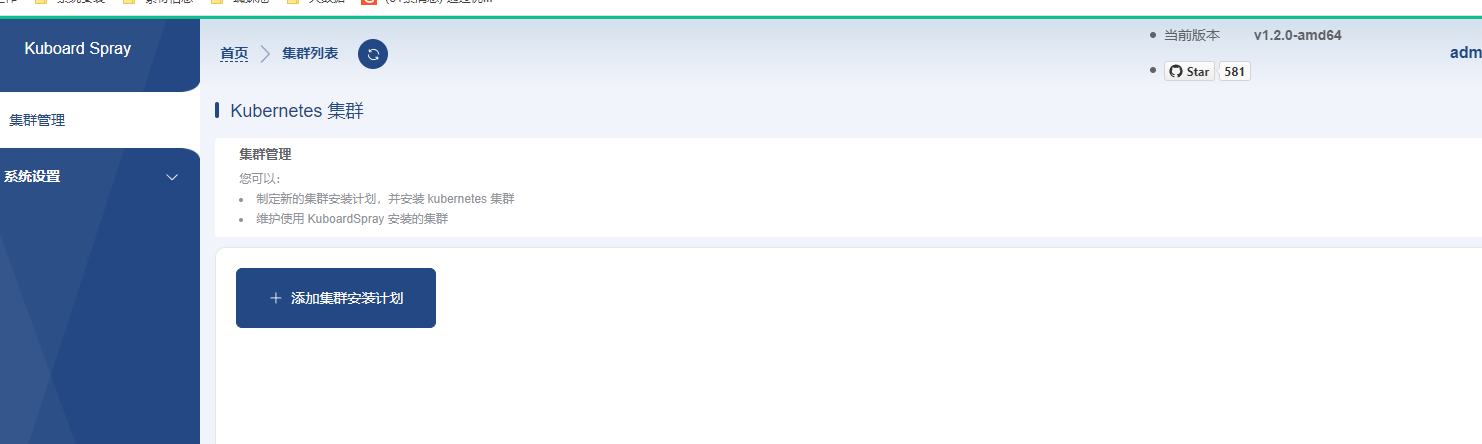
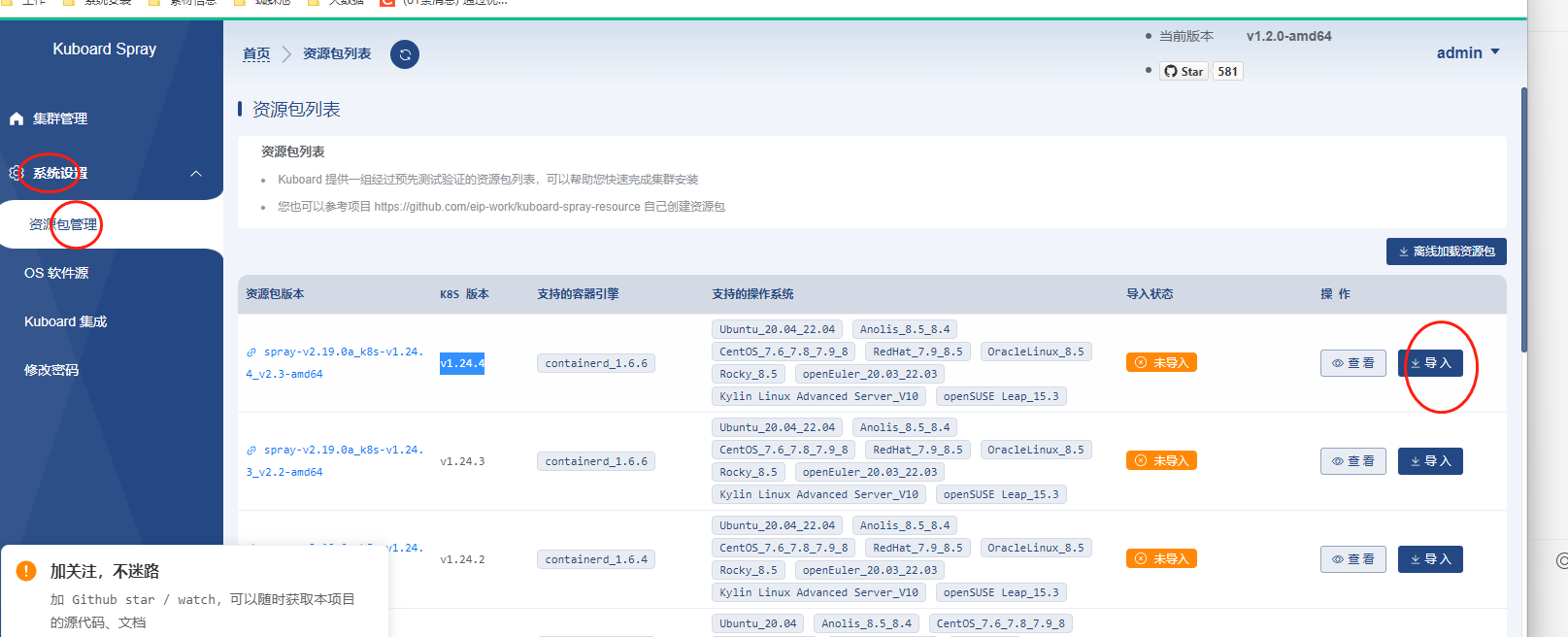
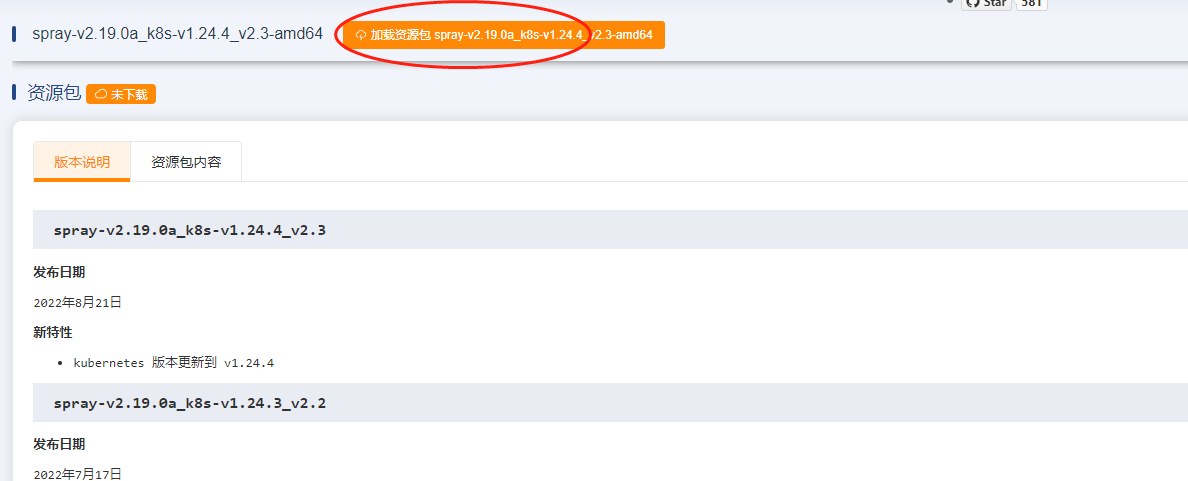
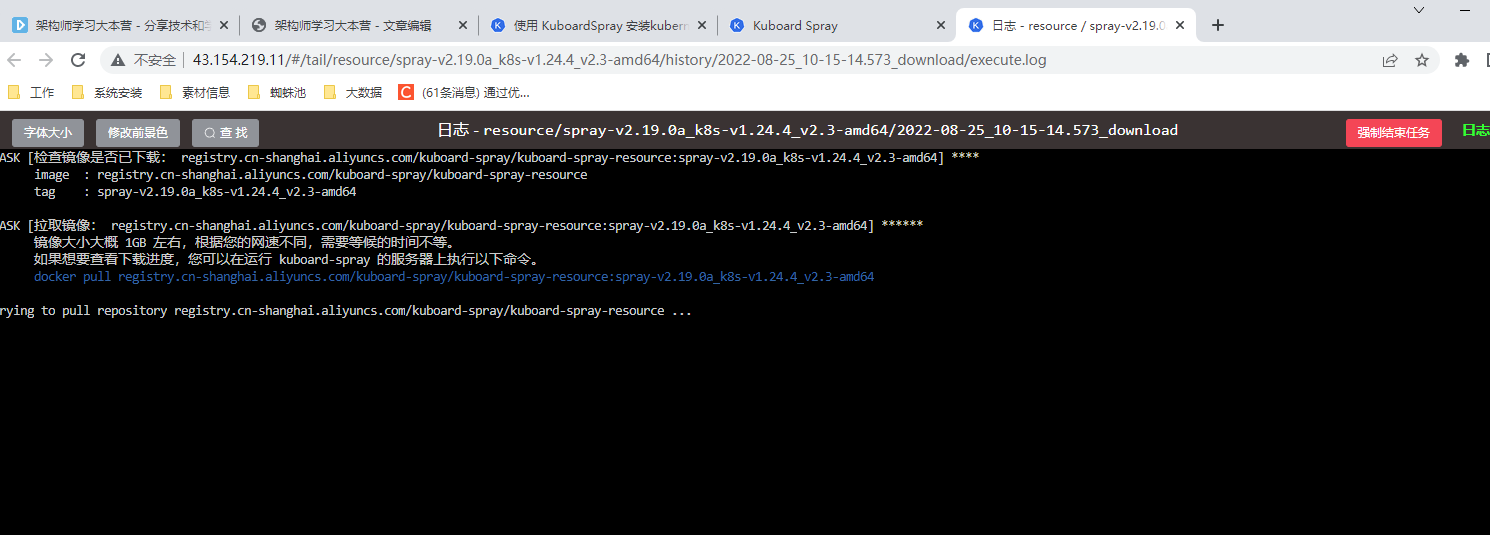
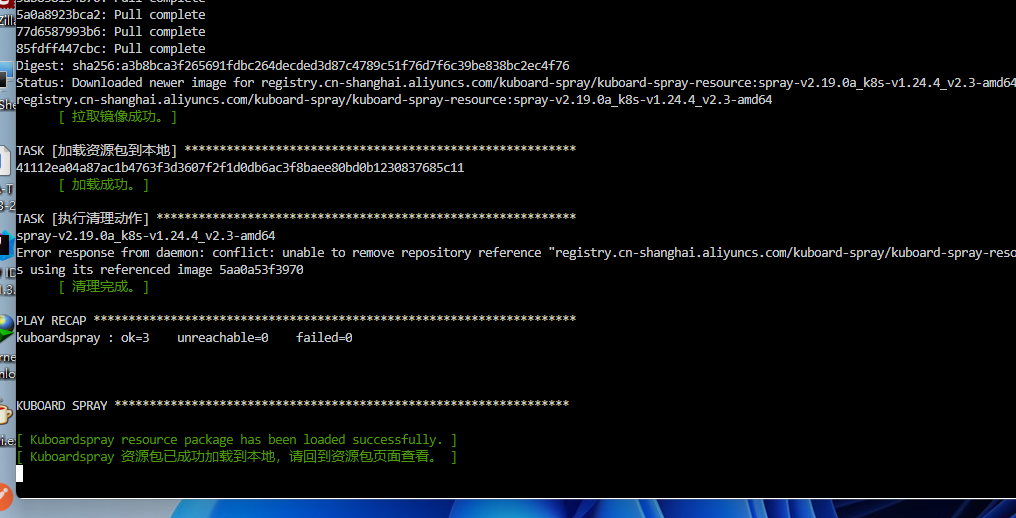
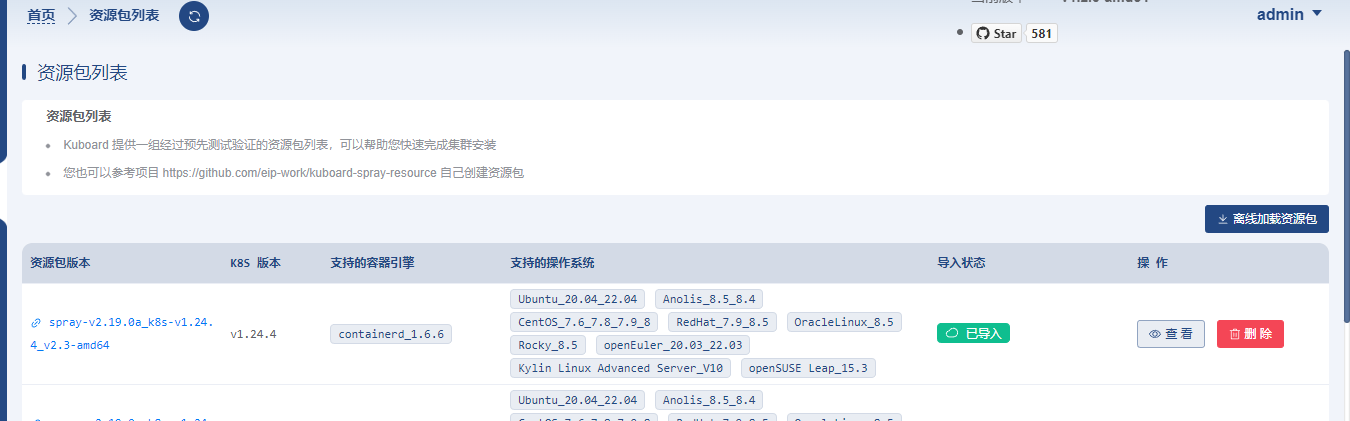
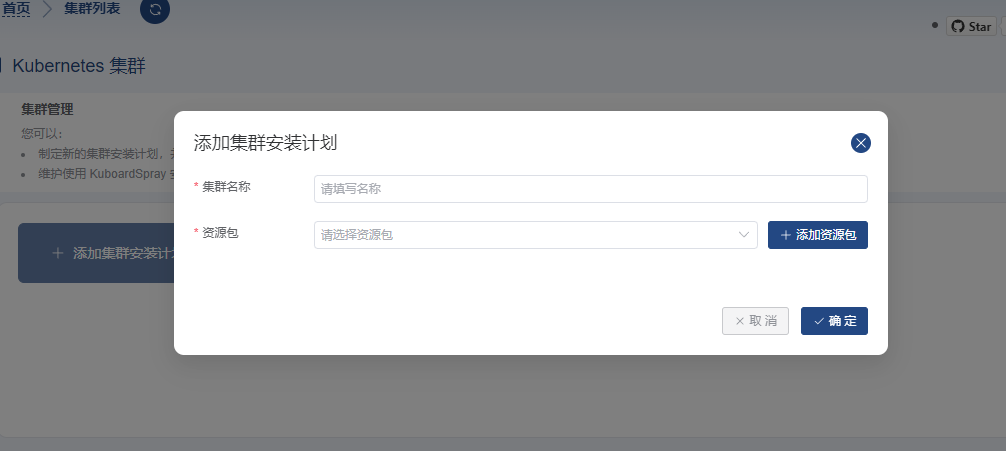
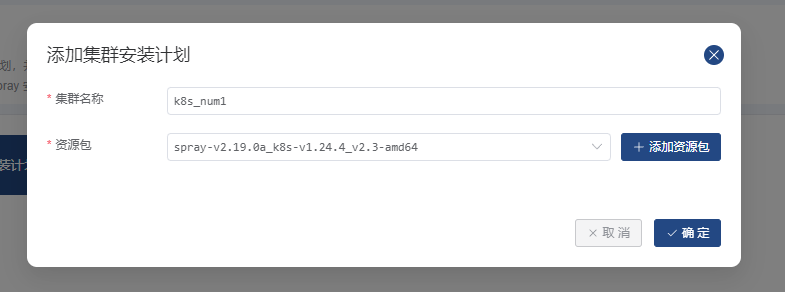
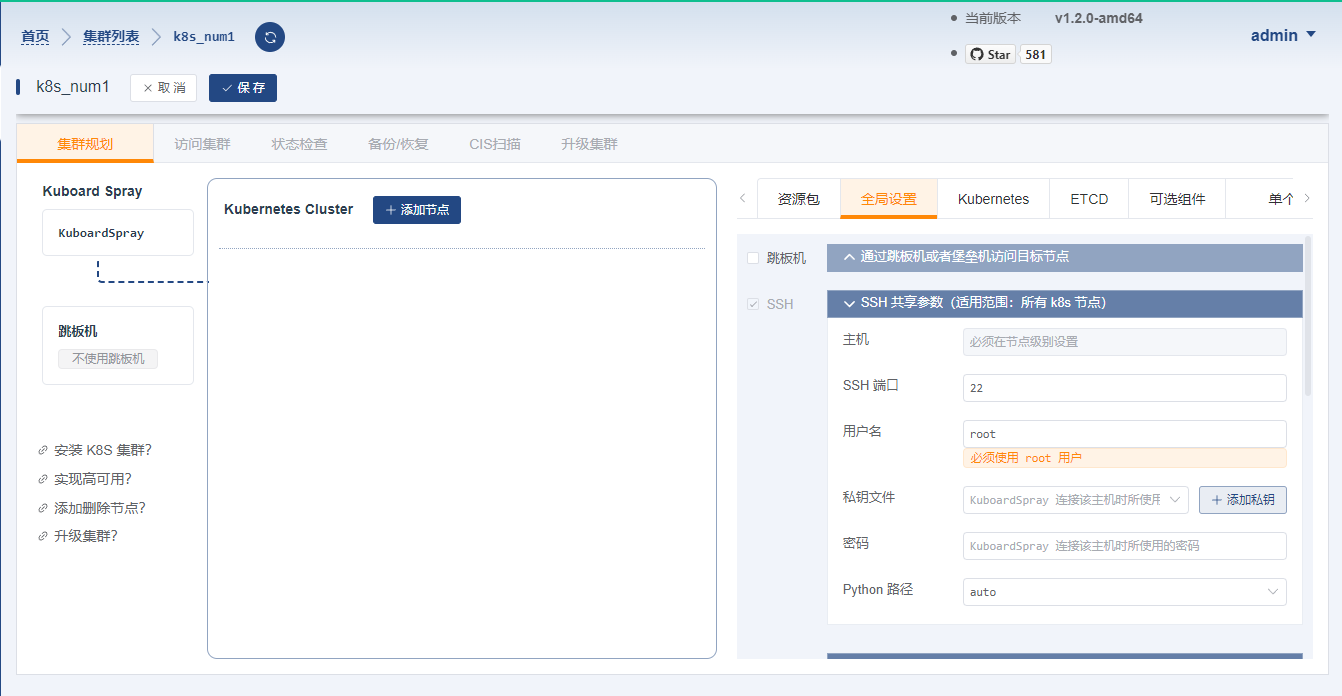
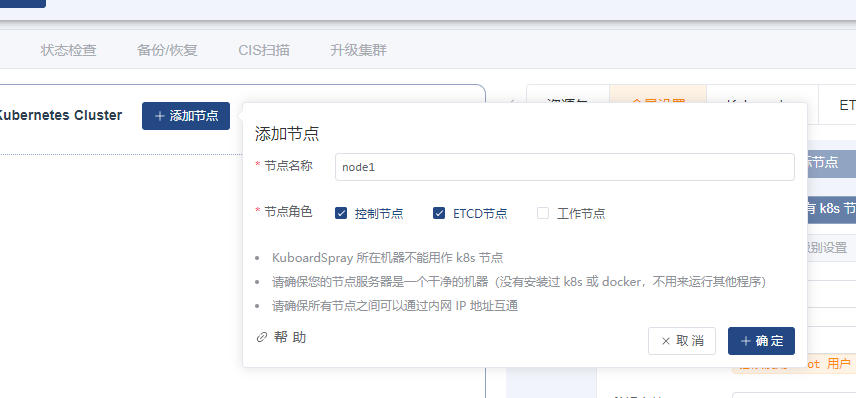
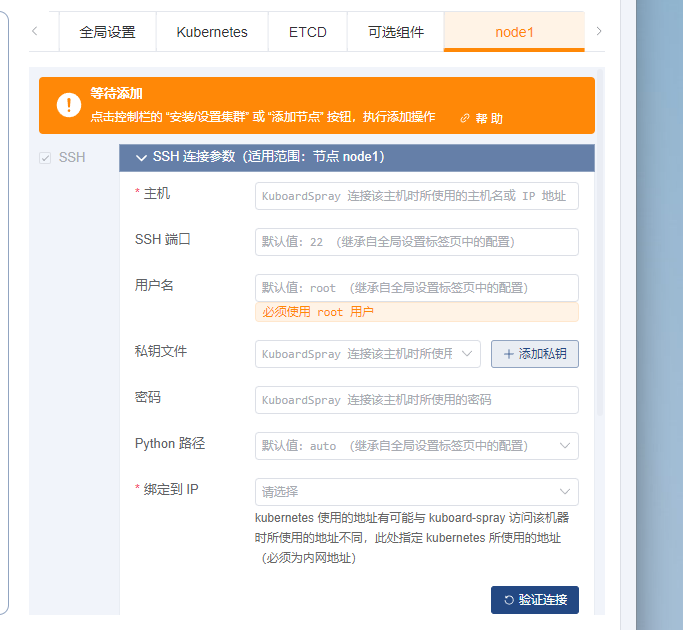
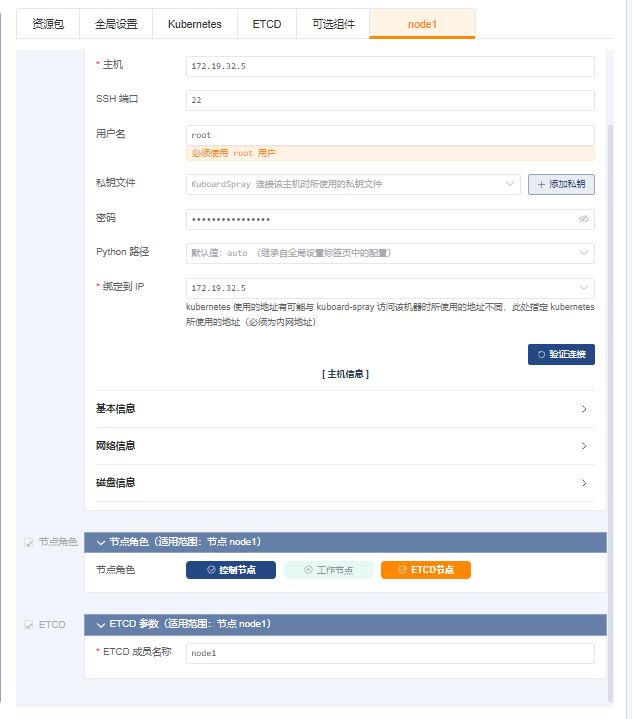
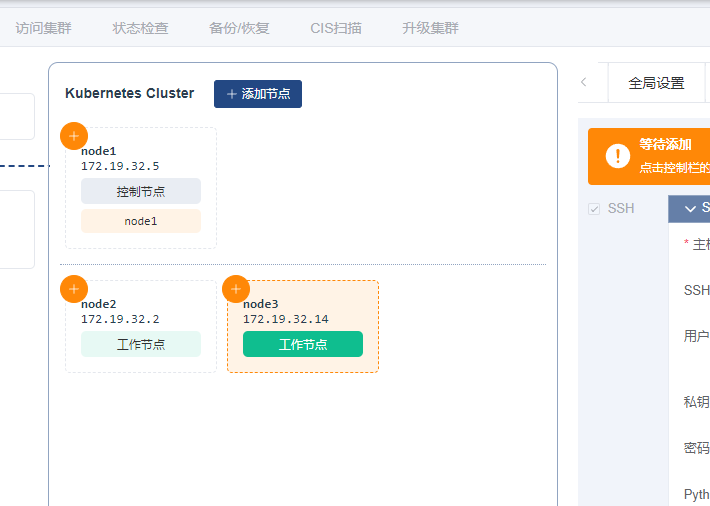
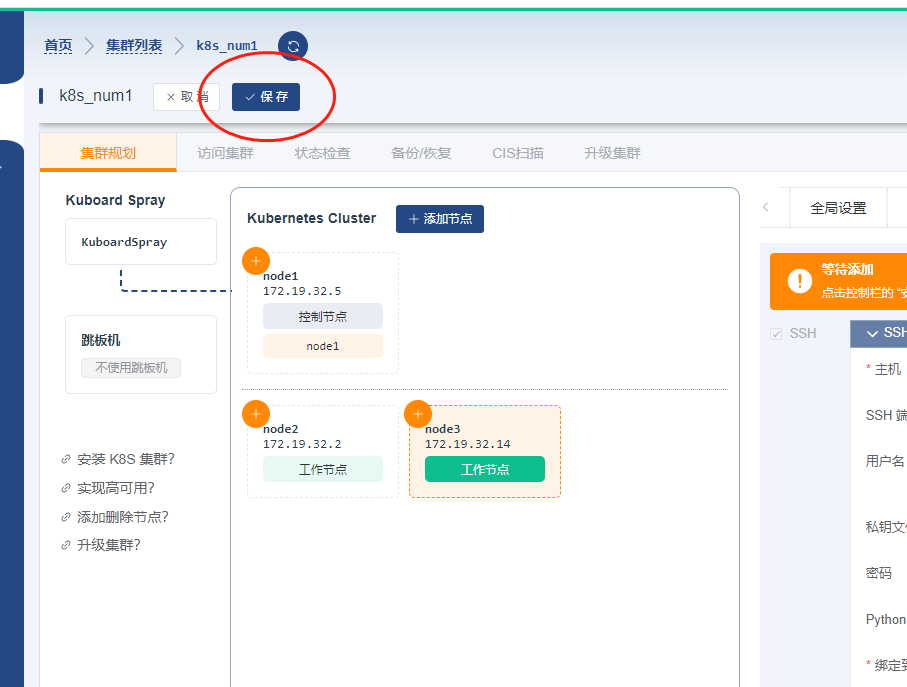
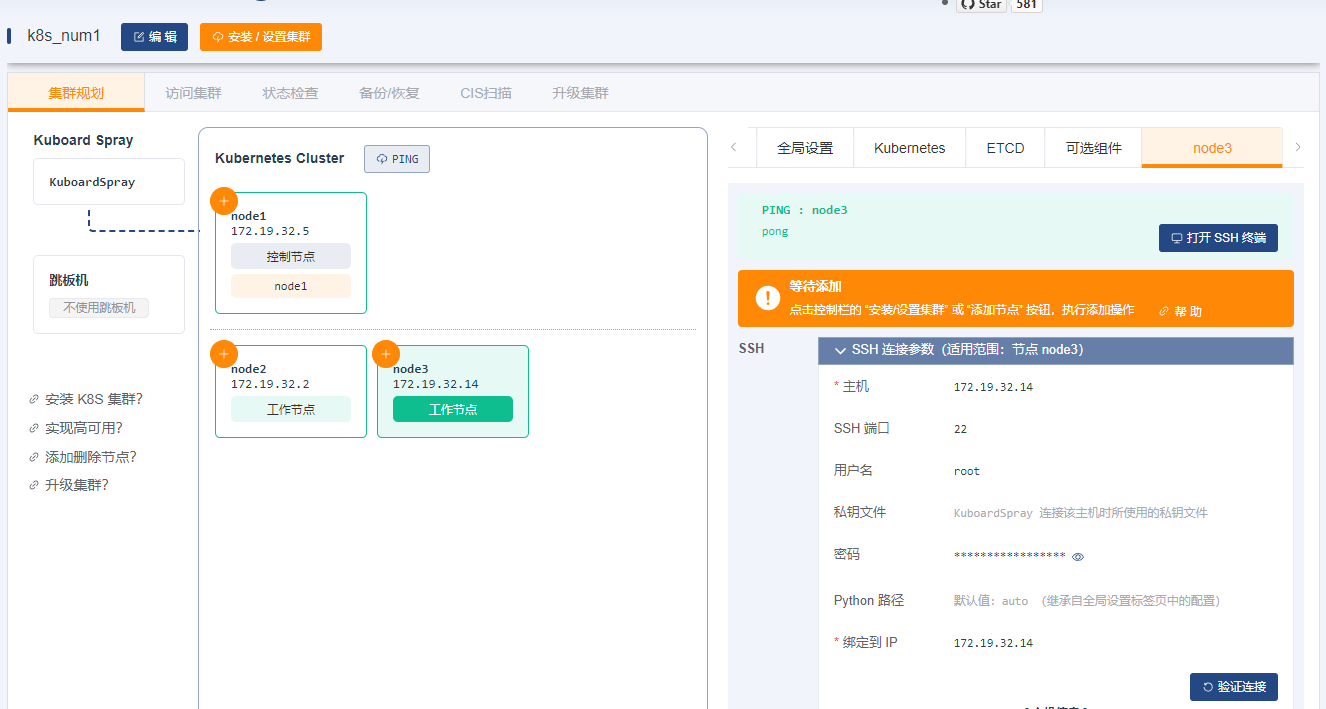
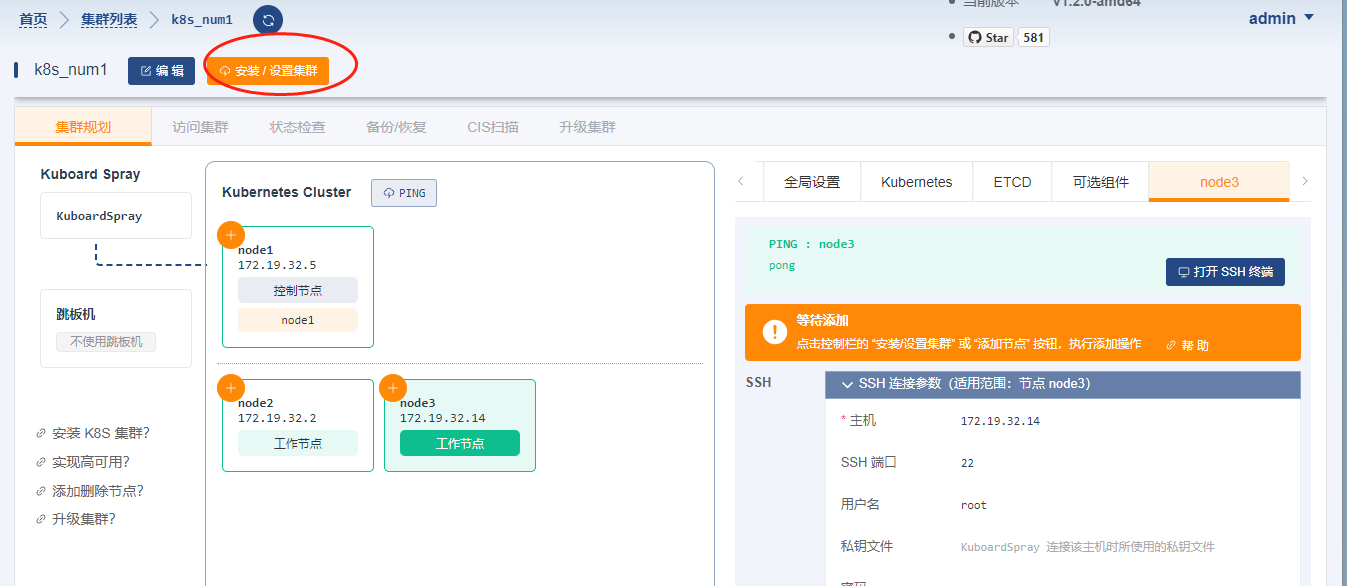
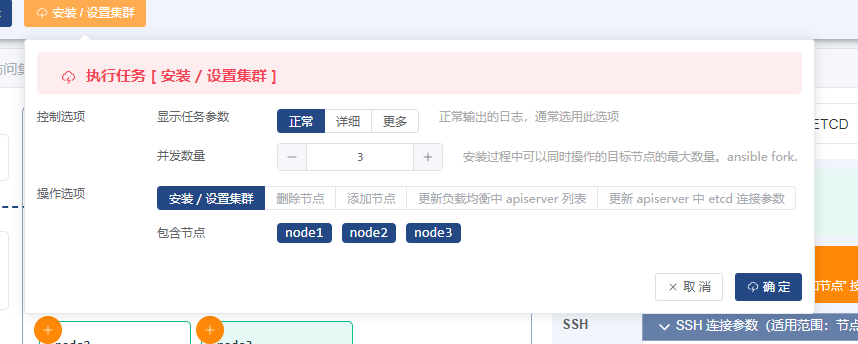
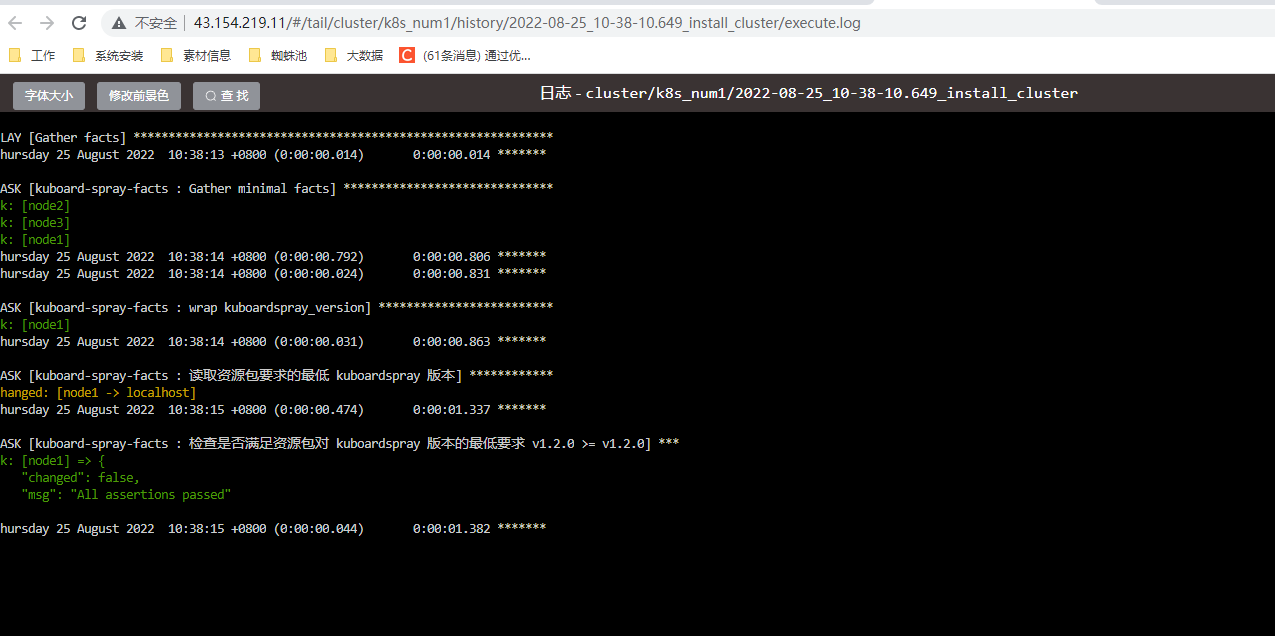
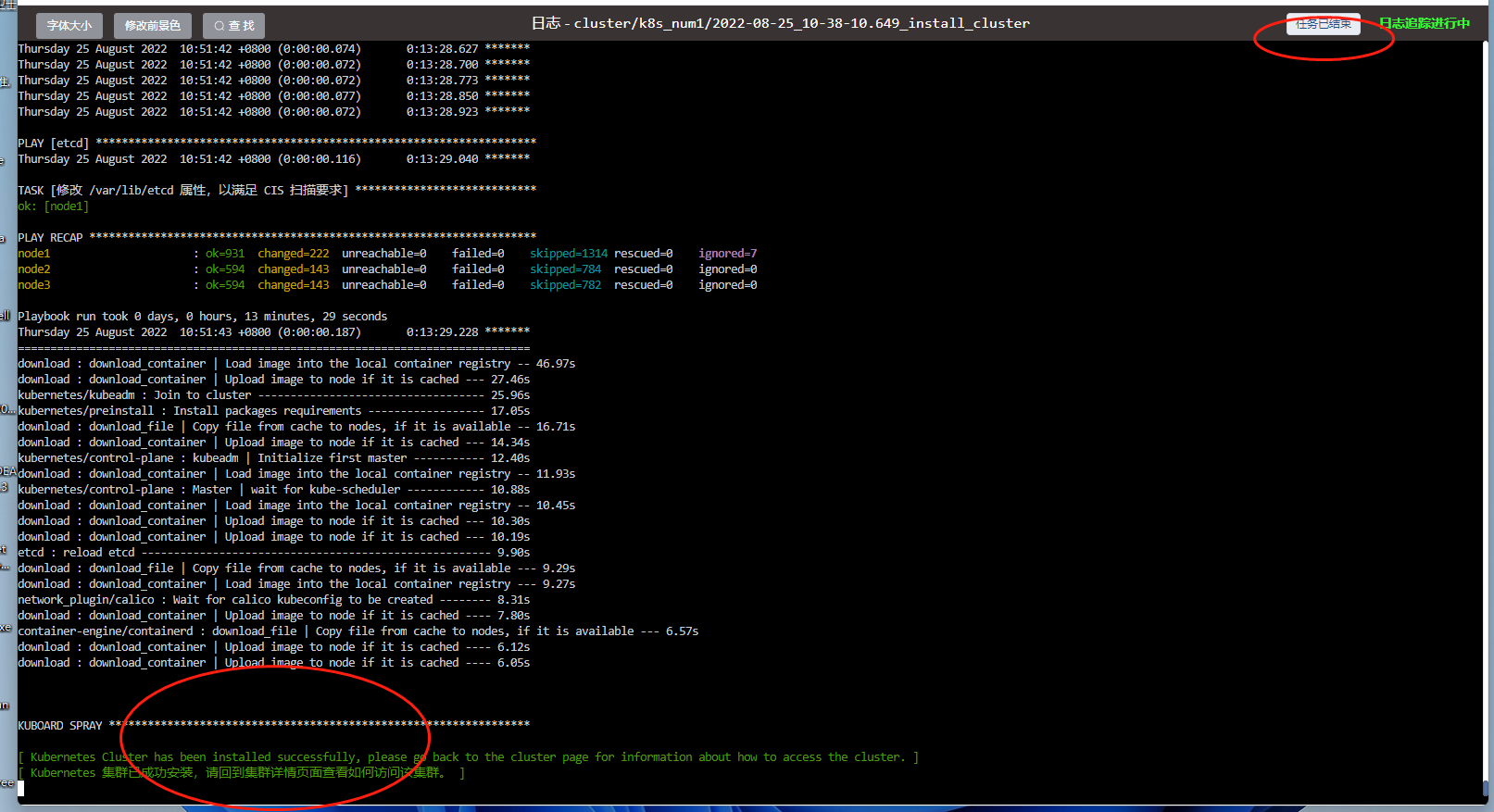
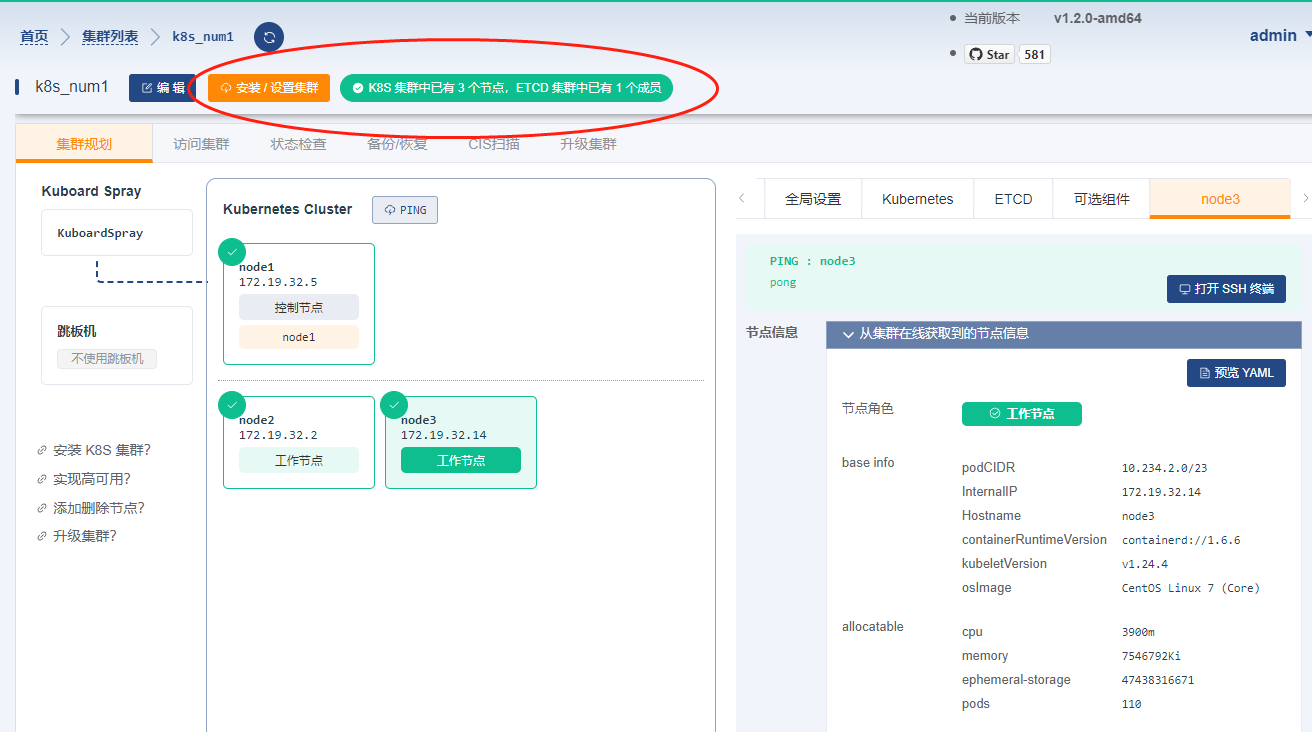
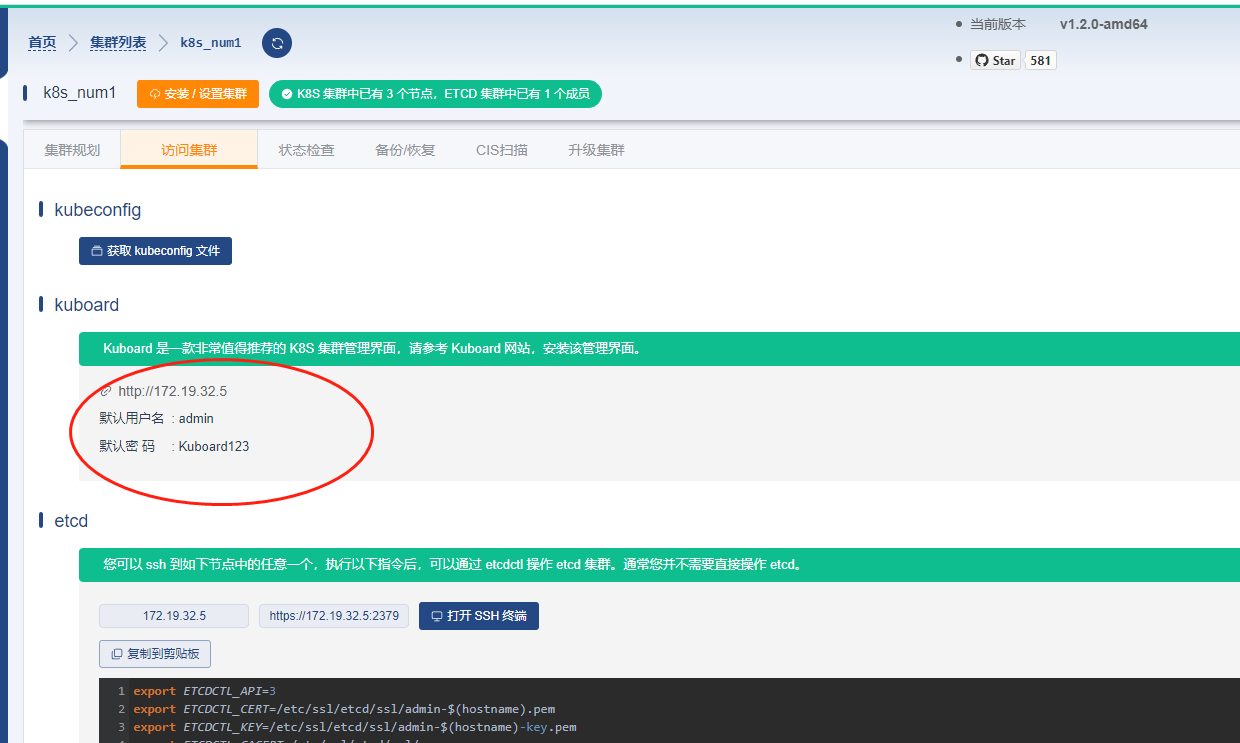
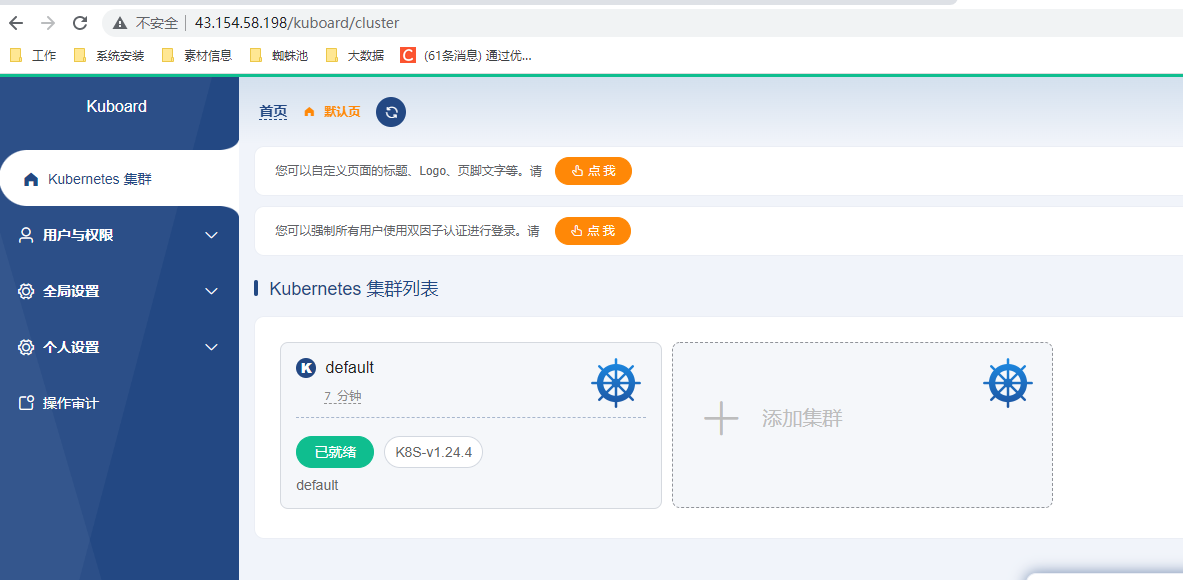


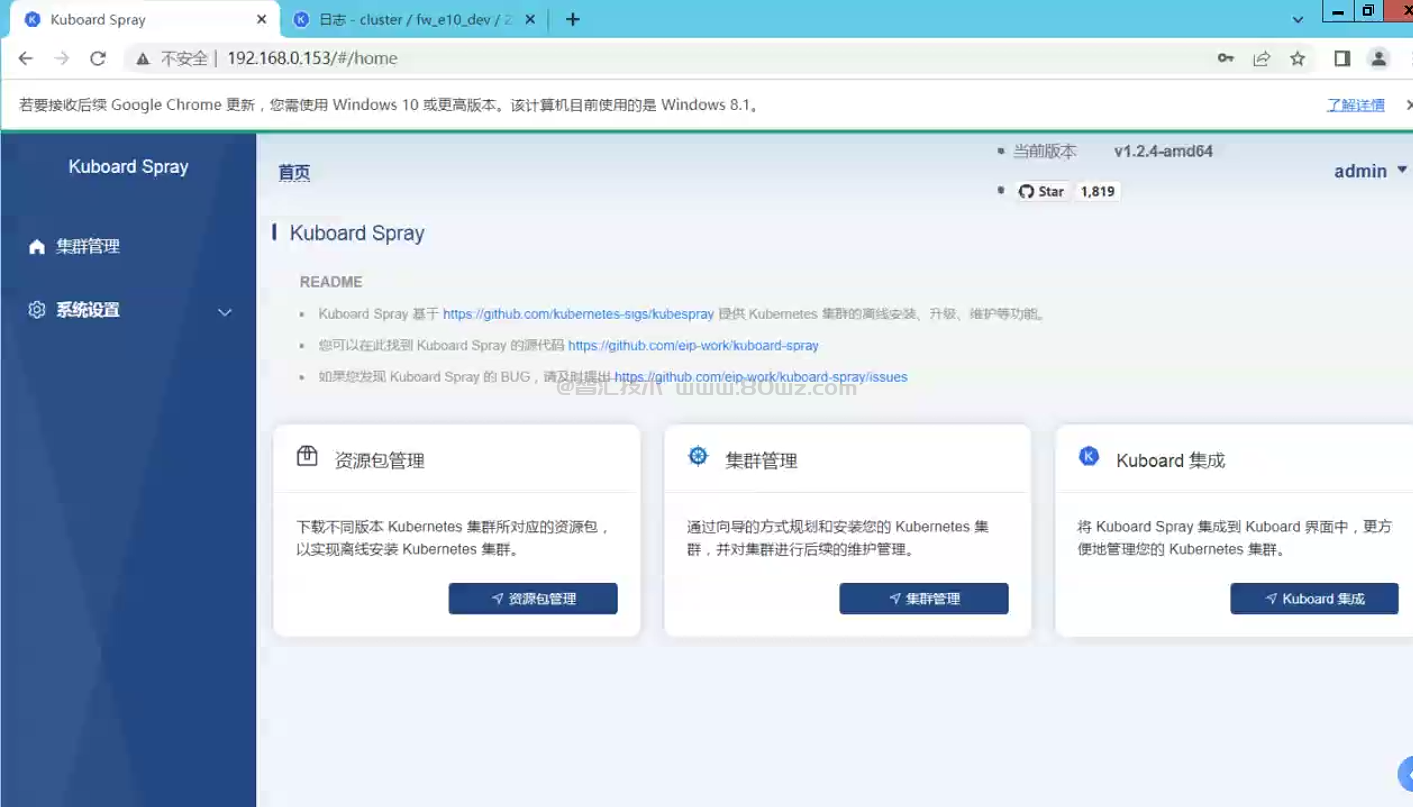



还没有评论,来说两句吧...